Erste Schritte mit dem Microsoft Service Trust Portal
Das Microsoft Service Trust Portal bietet eine Vielzahl von Inhalten, Tools und anderen Ressourcen dazu, wie Microsoft-Clouddienste Ihre Daten schützen und wie Sie cloudbasierte Datensicherheit und Compliance für Ihre Organisation verwalten können.
Tipp
Wenn Sie kein E5-Kunde sind, verwenden Sie die 90-tägige Testversion von Microsoft Purview-Lösungen, um zu erfahren, wie zusätzliche Purview-Funktionen Ihre Organisation bei der Verwaltung von Datensicherheits- und Complianceanforderungen unterstützen können. Starten Sie jetzt im Testhub für Microsoft Purview-Complianceportal. Erfahren Sie mehr über Anmelde- und Testbedingungen.
Zugreifen auf das Service Trust Portal
Das Service Trust Portal ist die öffentliche Website von Microsoft zum Veröffentlichen von Überwachungsberichten und anderen compliancebezogenen Informationen im Zusammenhang mit den Clouddiensten von Microsoft. STP-Benutzer können Von externen Prüfern erstellte Überwachungsberichte herunterladen und Erkenntnisse aus von Microsoft verfassten Whitepapers erhalten, die Details dazu enthalten, wie Microsoft-Clouddienste Ihre Daten schützen und wie Sie cloudbasierte Datensicherheit und -compliance für Ihre Organisation verwalten können. Um auf einige der Ressourcen im Service Trust Portal zuzugreifen, müssen Sie sich als authentifizierter Benutzer mit Ihrem Microsoft Cloud Services-Konto (Microsoft Entra-Organisationskonto) anmelden und die Microsoft-Geheimhaltungsvereinbarung für Compliancematerialien überprüfen und akzeptieren.
Bestandskunden
Bestandskunden können unter mit einem der folgenden Onlineabonnements (Testversion oder kostenpflichtig) auf das Service Trust Portal https://aka.ms/STP zugreifen:
- Microsoft 365
- Dynamics 365
- Azure
Hinweis
Microsoft Entra-Konten, die Organisationen zugeordnet sind, haben Zugriff auf die gesamte Palette von Dokumenten und Ressourcen wie Compliance Manager.
Neue Kunden und Kunden, die Microsoft-Onlinedienste bewerten
Verwenden Sie zum Erstellen eines neuen Kontos oder zum Erstellen eines Testkontos eines der folgenden Registrierungsformulare (auch für Testkonten verwendet), um Zugriff auf das STP zu erhalten.
Registrieren für ein neues Microsoft 365 Apps for Business-Testkonto oder ein neues Office 365 Enterprise-Testkonto
Registrieren für ein neues Dynamics 365-Testkonto
Registrieren Sie sich für ein neues Azure-Testkonto.
Wenn Sie sich für eine kostenlose Testversion oder ein Abonnement registrieren, müssen Sie Microsoft Entra ID aktivieren, um Ihren Zugriff auf stp zu unterstützen.
Verwenden des Dienstvertrauensportals
Auf die Features und Inhalte des Service Trust Portals kann über das Hauptmenü zugegriffen werden. In den folgenden Abschnitten werden die einzelnen Elemente im Hauptmenü beschrieben.

Service Trust Portal
Unter dem Link Service Trust Portal wird die Startseite angezeigt. Es bietet eine schnelle Möglichkeit, zur Startseite zurückzukehren.
Zertifizierungen, Vorschriften und Standards
Bietet eine Fülle von Sicherheitsimplementierungs- und Entwurfsinformationen mit dem Ziel, Ihnen die Einhaltung gesetzlicher Complianceziele zu erleichtern, indem Sie verstehen, wie Microsoft Cloud Services Ihre Daten schützen. Wählen Sie zum Überprüfen des Inhalts eine der folgenden Kacheln aus.
- ISO/IEC - International Organization for Standardization (ISO) / International Electrotechnical Commission (IEC)
- SOC – System and Organization Controls (SOC) 1, 2 und 3 Berichte
- DSGVO - Datenschutz-Grundverordnung
- FedRAMP - Federal Risk and Authorization Management Program
- PCI – Payment Card Industry (PCI) Data Security Standards (DSS)
- CSA Star – Cloud Security Alliance (CSA) Security, Trust and Assurance Registry (STAR)
- Australien IRAP - Australia Information Security Registered Assessors Program (IRAP)
- Singapore MTCS – Multi-Tier Cloud Security (MTCS) Singapore Standard
- Spanien ENS - Spain Esquema Nacional de Seguridad (ENS)
Berichte, Whitepapers und Artefakte
Allgemeine Dokumente zu folgenden Kategorien:
- KI-Ressourcen: Ressourcen, die den Ansatz für Compliance, Sicherheit und Datenschutz in KI-Lösungen wie Microsoft Copilot und Azure Open AI beschreiben.
- BCP und Notfallwiederherstellung: Geschäftskontinuität und Notfallwiederherstellung.
- Stifttest und Sicherheitsbewertungen: Nachweis von Penetrationstests und Sicherheitsbewertungen, die von Dritten durchgeführt werden.
- Datenschutz und Datenschutz: Ressourcen für Datenschutz und Datenschutz.
- Häufig gestellte Fragen und Whitepaper: Whitepapers und Antworten auf häufig gestellte Fragen.
Industrie und regionale Ressourcen
Dokumentiert die für die folgenden Branchen und Regionen:
- Finanzdienstleistungen – Ressourcen zur Ausarbeitung von Richtlinien zur Einhaltung gesetzlicher Bestimmungen für FSI (nach Land/Region)
- Gesundheitswesen und Life Sciences : Funktionen von Microsoft für die Gesundheitsbranche
- Medien und Unterhaltung - Ressourcen der Medien- und Unterhaltungsindustrie
- Us-Regierung – Ressourcen ausschließlich für US Government-Kunden
- Regionale Ressourcen : Dokumente zur Einhaltung der Onlinedienste von Microsoft mit verschiedenen regionalen Richtlinien und Vorschriften
Ressourcen für Ihre Organisation
Dokumente, die auf Ihre Organisation angewendet werden (durch Den Mandanten eingeschränkt).
- Ressourcen für Ihre Organisation : Dokumente basierend auf dem Abonnement und den Berechtigungen Ihrer Organisation
Ressourcen mit dem Reihen-Häkchen geben an, dass das Dokument über mehrere Versionen verfügt, die angezeigt werden können, sobald Sie auf das Dokument klicken und auf der Downloadseite auf "Alle Versionen anzeigen" klicken.

Filtern nach Datum und Clouddienst: Beim Anzeigen der verfügbaren Dokumente können Sie die Ergebnisse nach Datumsbereich filtern, indem Sie Datumsangaben und dann den gewünschten Bereich auswählen.

Dokumentdownloadansicht: Beim Anzeigen der verfügbaren Dokumente können Sie die Ergebnisse nach dem entsprechenden Clouddienst filtern.

Hinweis
Viele der Dateien im STP erfordern die Zustimmung zu einem Lizenzvertrag. Einige browserbasierte PDF-Viewer lassen die Ausführung von JavaScript nicht zu, wodurch verhindert wird, dass der Lizenzvertrag angezeigt und die Datei geöffnet wird.
Alle Dokumente
In diesem Abschnitt werden alle verfügbaren Dokumente angezeigt. Wählen Sie die Dokumente aus, die im Abschnitt Meine Bibliothek gespeichert werden sollen. Dokumente werden unter den gleichen Kategorien sortiert, die unter Zertifizierungen, Standards, Vorschriften und Branchenressourcen angezeigt werden. Verwenden Sie den Filter Clouddienst , um alle Ressourcen für einen bestimmten Clouddienst anzuzeigen.
Eingeschränkte Dokumente
Das Service Trust Portal verfügt über Dokumente, die aufgrund der Art ihres Inhalts für Benutzer mit bestimmten Berechtigungen verfügbar sind. Ihnen muss eine der folgenden Rollen zugewiesen werden, um eingeschränkte Dokumente anzeigen zu können:
- Mandantenadministrator
- Complianceadministrator
- Sicherheitsadministrator
- Sicherheitsleseberechtigter
Suche
Klicken Sie auf die Lupe in der oberen rechten Ecke der Seite Service Trust Portal, um das Feld zu erweitern, geben Sie Ihre Suchbegriffe ein, und drücken Sie die EINGABETASTE. Die Seite Suchen wird angezeigt, wobei der Suchbegriff im Suchfeld und die unten aufgeführten Suchergebnisse angezeigt werden.

Standardmäßig gibt die Suche Dokumentergebnisse zurück. Sie können die Ergebnisse mithilfe der Dropdownlisten filtern, um die Liste der angezeigten Dokumente zu verfeinern. Sie können mehrere Filter verwenden, um die Liste der Dokumente einzugrenzen. Zu den Filtern gehören die spezifischen Clouddienste und Regionen. Klicken Sie auf den Link zum Dokumentnamen, um das Dokument herunterzuladen.
Hinweis
Berichte und Dokumente im Service Trust Portal können mindestens 12 Monate nach der Veröffentlichung heruntergeladen werden oder bis eine neue Version des Dokuments verfügbar ist.
Meine Bibliothek
Verwenden Sie das Feature Meine Bibliothek, um Dokumente und Ressourcen im Service Trust Portal ihrer Seite "Meine Bibliothek" hinzuzufügen. Auf diese Weise können Sie an einem zentralen Ort auf Dokumente zugreifen, die für Sie relevant sind. Wenn Sie Ihrer "Meine Bibliothek" ein Dokument hinzufügen möchten, klicken Sie auf das Menü mit den Auslassungspunkten (...) rechts neben einem Dokument, und wählen Sie dann In Bibliothek speichern aus. Sie können Ihrer "Meine Bibliothek" mehrere Dokumente hinzufügen, indem Sie auf das Kontrollkästchen neben einem oder mehreren Dokumenten und dann oben auf der Seite auf In Bibliothek speichern klicken.
Darüber hinaus können Sie mit dem Benachrichtigungsfeature Ihre "Meine Bibliothek" so konfigurieren, dass eine E-Mail-Nachricht an Sie gesendet wird, sobald Microsoft ein Dokument aktualisiert, das Sie Ihrer "Meine Bibliothek" hinzugefügt haben. Um Benachrichtigungen einzurichten, wechseln Sie zu "Meine Bibliothek", und klicken Sie auf Benachrichtigungseinstellungen. Sie können die Häufigkeit der Benachrichtigungen auswählen und eine E-Mail-Adresse in Ihrer Organisation angeben, an die Benachrichtigungen gesendet werden sollen. E-Mail-Benachrichtigungen enthalten Links zu den Dokumenten, die aktualisiert wurden, sowie eine kurze Beschreibung des Updates.
Wenn ein Dokument Teil einer Reihe ist, werden Sie die Reihe abonniert und erhalten Benachrichtigungen, wenn eine Aktualisierung dieser Reihe erfolgt. Sie können die einzelnen Dokumente und Seriendokumente, die Sie abonniert haben, in zwei Abschnitten anzeigen, wie unten gezeigt:

Mein Downloadverlauf
Auf der Registerkarte Mein Downloadverlauf können Sie einen Downloadverlauf von Dokumenten anzeigen und exportieren, die in den letzten 18 Monaten aus dem Service Trust Portal heruntergeladen wurden. Der Verlauf enthält den Dokumenttitel und das Downloaddatum sowie den Dokumentstatus, z. B. ob es live ist, eine neuere Version aufweist oder gelöscht wurde. Der vollständige Downloadverlauf kann in eine CSV-Datei exportiert werden.
Unterstützung der Lokalisierung
Das Service Trust Portal ermöglicht es Ihnen, den Seiteninhalt in anderen Sprachen anzuzeigen. Wenn Sie die Seitensprache ändern möchten, klicken Sie einfach in der unteren linken Ecke der Seite auf das Globussymbol, und wählen Sie die gewünschte Sprache aus.
Feedback geben
Wir helfen Ihnen bei Fragen zum Service Trust Portal oder bei Fehlern, die bei der Verwendung des Portals auftreten. Sie können uns auch mit Fragen und Feedback zu Service Trust Portal-Complianceberichten und Vertrauensressourcen kontaktieren, indem Sie den Link Feedback unten auf den STP-Seiten verwenden.
Ihr Feedback ist uns wichtig. Klicken Sie unten auf der Seite auf die Schaltfläche Feedback, um uns Kommentare darüber zu senden, was Ihnen gefallen hat oder was nicht, oder Vorschläge, die Sie haben, um unsere Produkte oder Produktfeatures zu verbessern.
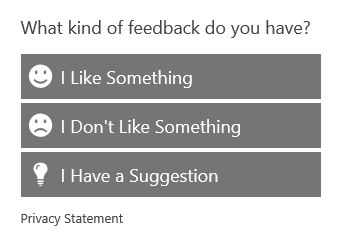
Feedback
Bald verfügbar: Im Laufe des Jahres 2024 werden wir GitHub-Issues stufenweise als Feedbackmechanismus für Inhalte abbauen und durch ein neues Feedbacksystem ersetzen. Weitere Informationen finden Sie unter https://aka.ms/ContentUserFeedback.
Feedback senden und anzeigen für